Photoshop如何设置工作区背景色
来源:互联网 更新时间:2025-09-09 19:04
相信有许多的用户想知道Photoshop如何设置工作区背景色,下面让号令cc为你介绍一下吧,一起来看看吧!
Photoshop设置工作区背景色的方法
第一步:首先我们打开Photoshop软件,进入Photoshop初始页面,初始页面的颜色为Photoshop本身的风格色,我们需要先进入工作页面(如图所示)。
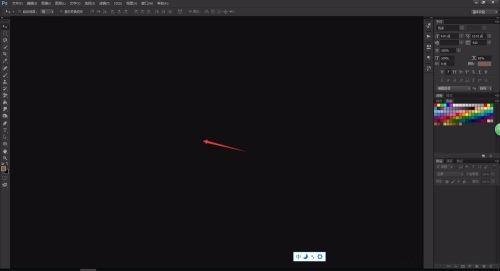
第二步:点击Photoshop上方菜单栏中的“文件”,选择新建或者打开,任意开启一个画布,即可进入到Photoshop的工作页面(如图所示)。
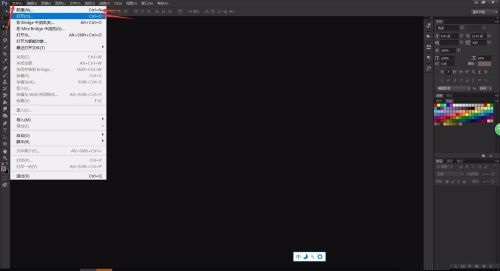
第三步:进入到Photoshop工作页面,我们可以看到画布旁边的颜色为灰色,我们鼠标右键点击工作区的空白位置,系统会弹出一系列颜色设置(如图所示)。
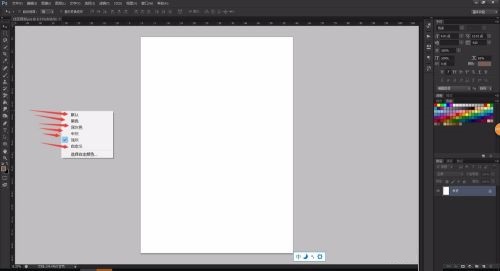
第四步:Photoshop默认颜色都以灰色系为主,如果我们需要设置其他颜色,点击“选择自定颜色”,即可进行颜色的设置(如图所示)。
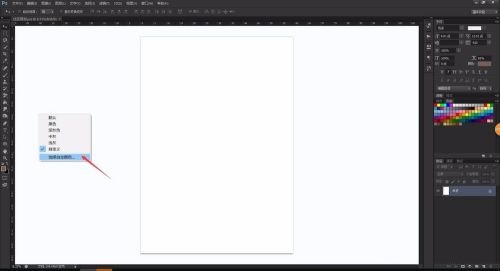
第五步:系统会弹出颜色设置窗口,我们拖动鼠标选择我们想要的工作区背景色,即可进行背景色的自定设置(如图所示)。
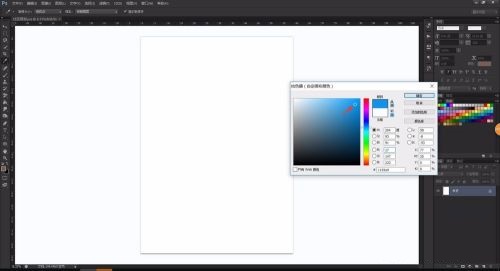
第六步:设置好自定颜色后,我们在菜单中选择“自定义”,即可将工作区背景颜色变为我们设置的颜色(如图所示)。
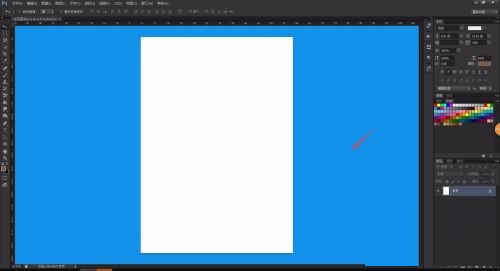
第七步:Photoshop的工作区背景最好使用灰色系为主的颜色,这样可以更加客观的进行图片的修改处理,避免背景色对图片观赏造成影响(如图所示)。
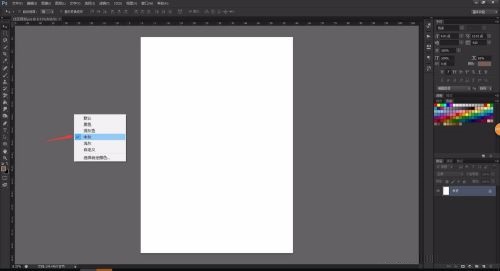
结语:上面是号令cc的小编为你收集的Photoshop如何设置工作区背景色,希望能帮助到大家,更多相关的文章请收藏号令cc
-
《CF》2025年9月灵狐者的约定活动网址
-
鼠标dpi越高越好吗
-
电脑键盘右上角第三个灯怎么关
-
碧蓝航线奇渊下的秘密新皮肤一览
-
FGO泳装两仪式强度怎么样
-
魔兽世界摇曳蜂舞任务攻略
-
密室逃脱设计师需要擅长哪项技能 蚂蚁新村今日答案2025.8.26
-
《沙丘:觉醒》主机版将在PC发售一年后上线
-
logitech无线键盘怎么连接电脑
-
Adobe Reader XI如何关闭悬浮窗口
-
2025年8月10日蚂蚁新村答案
-
蚂蚁庄园小课堂2025年8月11日最新题目答案
-
魔兽世界虚空汇流任务攻略
-
第五人格台球手是谁
-
明末渊虚之羽满级是多少
-
电脑字体模糊发虚不清晰
-
电脑分辨率无法调整怎么办
-
电脑微信如何清理
-
蚂蚁庄园小鸡答题今日答案2025年8月13日
-
蚂蚁庄园今日答案
-
1 ps2021矩形工具边框粗细怎么调节 09-02
-
2 ps2021自定形状如何导入 09-02
-
3 ps彩虹怎么做-ps2020给图片添加逼真彩虹效果 09-02
-
4 ps2021怎么调节画笔工具不透明度 09-02
-
5 ps2021文字透明度怎么修改 09-02
-
6 ps透明水印怎么做 09-02
-
7 ps2021标尺怎么调出 09-02
-
8 ps2021照片滤镜怎么调色 09-02
-
9 ps2020如何填充图层 09-02
-
10 ps2021自定义形状工具在哪里 09-02




